Praca z widokami i wstawianie przekroju
Przy wstawieniu nowej płyty do
projektu, płyta prezentowana jest w dwóch podstawowych widokach (widok zbrojenia
dolnego i widok zbrojenia górnego) i na nich nanoszone będzie podstawowe
zbrojenie płyty. W przypadku płyty monolitycznej zbrojonej tylko dołem (np.
płyta jednoprzęsłowa) lub tylko górą (np. płyta wspornikowa balkonu) nadmiarowy
niepotrzebny widok zbrojenia można usunąć z projektu. Po założeniu podparć i
wykonstruowaniu podstawowego zbrojenia dolnego i górnego płyty należy w jej
miejscach charakterystycznych wykonać przekroje poglądowe opcją  – Wstaw przekrój. W
ramach projektu można do rysunku wstawić kilka różnych przekrojów płyty,
wykonanych przeważnie w różnych kierunkach. Aby były one jak najbardziej
poprawne, należy trzymać się zasady, że ich przebieg jest zawsze równoległy do
głównego lub drugorzędnego kierunku zbrojenia płyty. Po wstawieniu widoków i
przekrojów do rysunku zawsze jeden z nich (ten, którego ramka wyświetlana jest
ciemniejszym kolorem) jest aktywny, to znaczy, że mogą być na nim przeprowadzane
zmiany w modelu płyty i mogą być do niego dostawiane elementy przypisywane do
widoku lub przekroju, takie jak np. wymiary czy opisy. Aby zmienić aktywny widok
(przekrój) na inny, wykonujemy dwuklik na odpowiedniej nazwie widoku lub
przekroju w drzewie Menadżera projektu lub wywołujemy funkcję
– Wstaw przekrój. W
ramach projektu można do rysunku wstawić kilka różnych przekrojów płyty,
wykonanych przeważnie w różnych kierunkach. Aby były one jak najbardziej
poprawne, należy trzymać się zasady, że ich przebieg jest zawsze równoległy do
głównego lub drugorzędnego kierunku zbrojenia płyty. Po wstawieniu widoków i
przekrojów do rysunku zawsze jeden z nich (ten, którego ramka wyświetlana jest
ciemniejszym kolorem) jest aktywny, to znaczy, że mogą być na nim przeprowadzane
zmiany w modelu płyty i mogą być do niego dostawiane elementy przypisywane do
widoku lub przekroju, takie jak np. wymiary czy opisy. Aby zmienić aktywny widok
(przekrój) na inny, wykonujemy dwuklik na odpowiedniej nazwie widoku lub
przekroju w drzewie Menadżera projektu lub wywołujemy funkcję  – Aktywuj wskazany widok
konstrukcyjny, znajdującą się w głównym pasku narzędziowym
programu. Po uruchomieniu funkcji w pasku wskazujemy kursorem myszki widok
(przekrój), który chcemy aktywować, klikając w dowolnym punkcie widoku w obrębie
jego ramki. Po zaznaczeniu ramki wstawionego, aktywnego widoku lub przekroju
wyświetlają się cztery uchwyty umożliwiające sterowanie wielkością obszaru
danego widoku oraz jeden uchwyt (w lewym, dolnym rogu ramki) umożliwiający
przesuwanie całego widoku na rysunku. Wraz z widokiem przesuwane są wszystkie
elementy modelu oraz elementy przypisane do widoku (wymiary i opisy).
W ramach jednego rysunku ramki poszczególnych widoków i przekrojów mogą na
siebie nachodzić. Istotne w tym przypadku jest to, by nie nachodziły na siebie
elementy znajdujące się wewnątrz ramek (przedstawiony model, opisy, wymiary
itp.). Pod lewym dolnym narożnikiem ramki widoku opisana jest nazwa danego
widoku, nazwa elementu ujętego na widoku, a ilość elementów o tej nazwie ujęta
jest w wykazach stali zbrojeniowej dla poszczególnych elementów. Opis ten oraz
ramka domyślnie są ustawione jako niewidoczne na wydruku. Chcąc wprowadzić
tytuły poszczególnych widoków oraz inne opisy, takie jak np. skala czy ilość
sztuk, które będą widoczne na wydruku, korzystamy ze zwykłego wstawiania tekstu
dostępnego w programach CAD. Przy wstawianiu przekroju lub po zaznaczeniu ramki
już wstawionego przekroju w pasku wstawiania lub akcji możemy wejść do okna
Właściwości przekroju i ustawić reprezentację graficzną
naniesionego przekroju i jego oznaczenie. W oknie Właściwości
przekroju możemy również ustalić Głębokość widoku dla prętów,
czyli głębokość, na jaką będą widoczne pręty w danym przekroju. Opcja ta
domyślnie ustawiona jest na 40 cm a jej zmiana pozwala użytkownikowi na
sterowanie tym, jakie pręty będą widoczne na przekroju. We wstawionym na rysunku
przekroju zawsze będą widoczne: przecięte kontury przekroju płyty, przecięte
pręty zbrojenia ułożonego prostopadle do płaszczyzny przekroju płyty i pręty
równoległe do płaszczyzny płyty, znajdujące się w Głębokości widoku dla
prętów.
– Aktywuj wskazany widok
konstrukcyjny, znajdującą się w głównym pasku narzędziowym
programu. Po uruchomieniu funkcji w pasku wskazujemy kursorem myszki widok
(przekrój), który chcemy aktywować, klikając w dowolnym punkcie widoku w obrębie
jego ramki. Po zaznaczeniu ramki wstawionego, aktywnego widoku lub przekroju
wyświetlają się cztery uchwyty umożliwiające sterowanie wielkością obszaru
danego widoku oraz jeden uchwyt (w lewym, dolnym rogu ramki) umożliwiający
przesuwanie całego widoku na rysunku. Wraz z widokiem przesuwane są wszystkie
elementy modelu oraz elementy przypisane do widoku (wymiary i opisy).
W ramach jednego rysunku ramki poszczególnych widoków i przekrojów mogą na
siebie nachodzić. Istotne w tym przypadku jest to, by nie nachodziły na siebie
elementy znajdujące się wewnątrz ramek (przedstawiony model, opisy, wymiary
itp.). Pod lewym dolnym narożnikiem ramki widoku opisana jest nazwa danego
widoku, nazwa elementu ujętego na widoku, a ilość elementów o tej nazwie ujęta
jest w wykazach stali zbrojeniowej dla poszczególnych elementów. Opis ten oraz
ramka domyślnie są ustawione jako niewidoczne na wydruku. Chcąc wprowadzić
tytuły poszczególnych widoków oraz inne opisy, takie jak np. skala czy ilość
sztuk, które będą widoczne na wydruku, korzystamy ze zwykłego wstawiania tekstu
dostępnego w programach CAD. Przy wstawianiu przekroju lub po zaznaczeniu ramki
już wstawionego przekroju w pasku wstawiania lub akcji możemy wejść do okna
Właściwości przekroju i ustawić reprezentację graficzną
naniesionego przekroju i jego oznaczenie. W oknie Właściwości
przekroju możemy również ustalić Głębokość widoku dla prętów,
czyli głębokość, na jaką będą widoczne pręty w danym przekroju. Opcja ta
domyślnie ustawiona jest na 40 cm a jej zmiana pozwala użytkownikowi na
sterowanie tym, jakie pręty będą widoczne na przekroju. We wstawionym na rysunku
przekroju zawsze będą widoczne: przecięte kontury przekroju płyty, przecięte
pręty zbrojenia ułożonego prostopadle do płaszczyzny przekroju płyty i pręty
równoległe do płaszczyzny płyty, znajdujące się w Głębokości widoku dla
prętów.
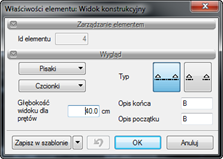
Rys. 7 Okno Właściwości elementu dla przekroju